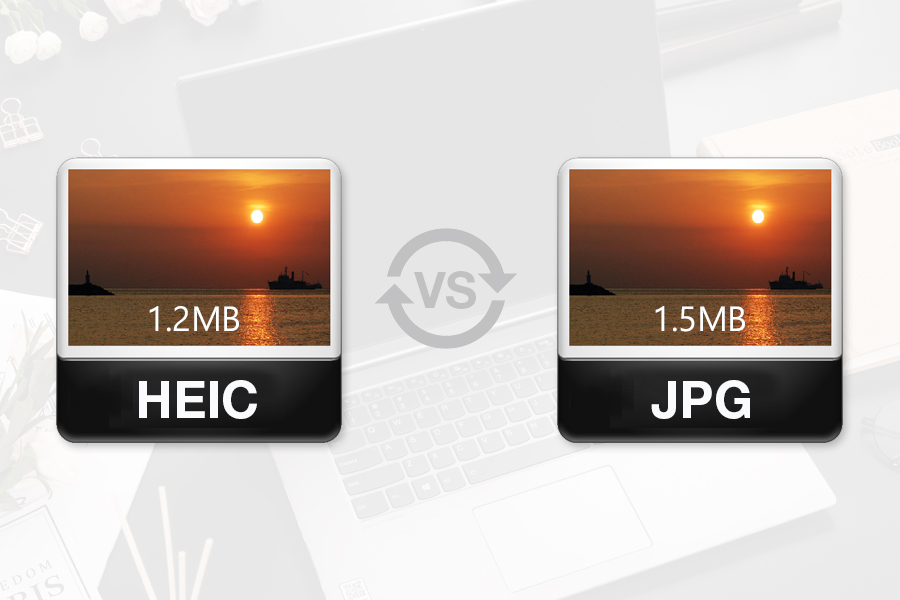
在Apple发布的iOS11版本时,首次在iOS的设备中引入了“HEIC”(High Efficiency Image File Format)这一新的图像存储标准格式,即用iPhone拍摄照片的格式将默认为“HEIC”而非“JPG”。这种高效率的格式与传统的JPG格式相比,使用了HEIC会在不损坏画面质量的情况下占用更少的空间。但是它的弊端在于,这种格式的图片只能在iPhone手机上查看,当然,如果将这种格式的照片转换成我们常见的JPG格式,也是可以在其他设备上查看的。那么,面对HEIC格式照片无法在其他设备查看的问题,我们应该如何解决呢?
如果你的iOS系统不支持HEIC格式图片,可以把iOS系统进行升级以支持该格式。
值得一提的是,如果在进行iOS系统更新时,出现因为iPhone手机故障导致的系统更新问题,可以使用都叫兽™iOS密码重置软件来协助解决。都叫兽™iOS密码重置是一款多功能一体化的iOS系统修复软件,当你的设备出现异常、卡顿,或者无法正常启动、黑白屏等问题时,使用这款软件都能帮你轻松解决问题。
Tips都叫兽™iOS密码重置怎么用?
都叫兽™iOS密码重置软件操作步骤简单,只需三步:
第一步:下载并安装好都叫兽™iOS密码重置后,将您的iphone连接到电脑,打开软件,并在软件主界面上选择【修复设备】功能。
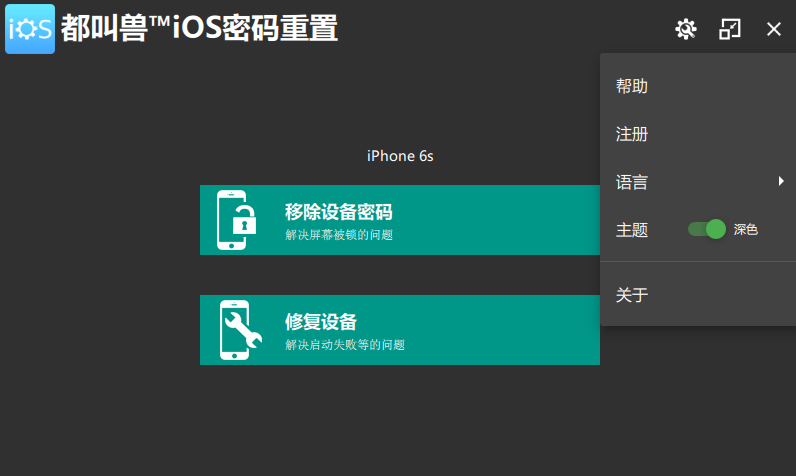
第二步:点击【修复】按钮后,即可执行系统修复操作。执行前,系统会自动下载固件,或者用户也可以选择手动下载并导入固件。(切记,如果对【全面修复】进行了勾选那么设备数据将被清空,不勾选全部数据将完好无损的保存在设备里)

第三步:修复装置。操作完成后,断开装置与PC之间的连接即可。简单三步轻松解决。
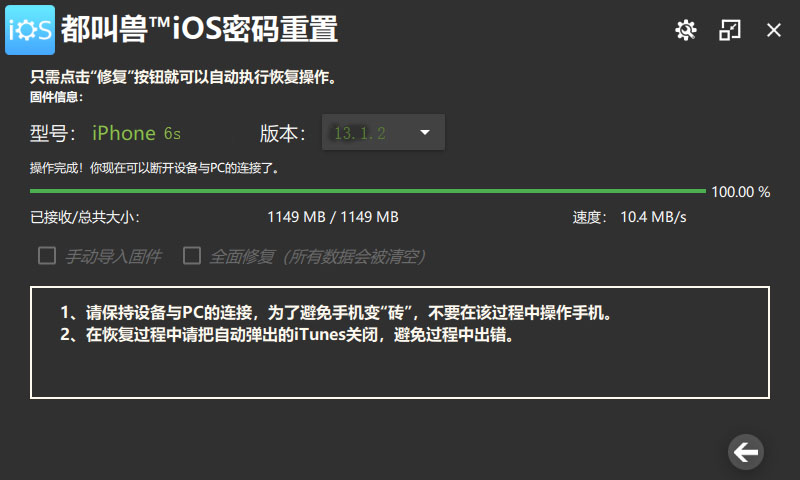
如果您对照片质量没有过高的要求,可以通过自己的iPhone设备直接更改照片的存储格式,这样避免了因为设备不统一造成的无法查看照片的结果。
具体操作步骤如下:打开手机找到【设置】-【相机】-【格式】,此时会出现两个选项,“高效”和“兼容性最佳”,默认的选择是“高效”,高效的拍照格式为HEIC,兼容性最佳的照片格式则为JPG,勾选“兼容性最佳”后退出,再次拍照的照片存储格式就会全部默认变成JPG格式。
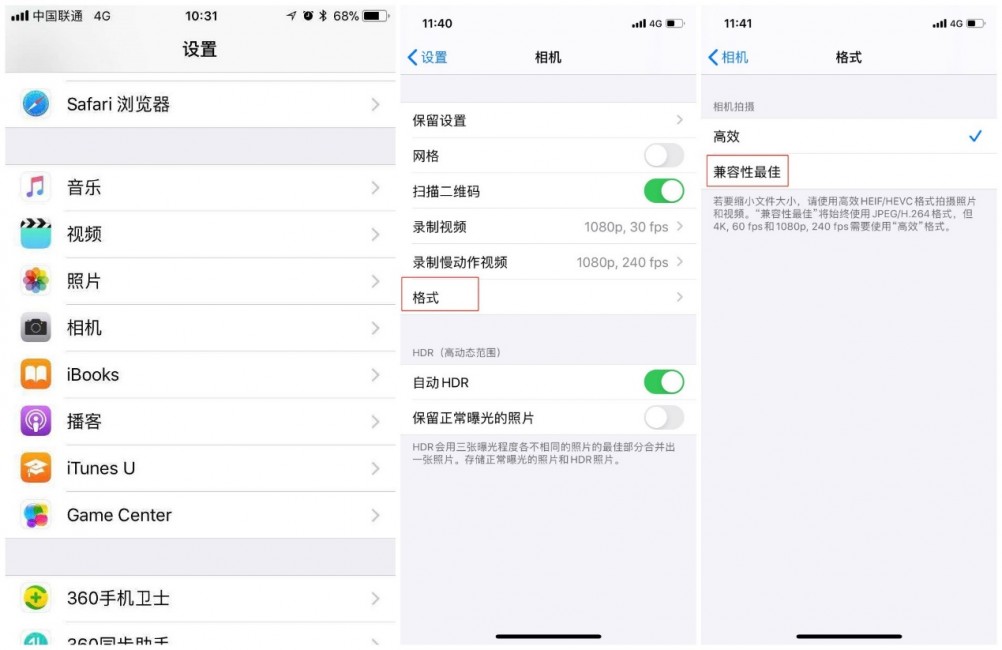
如果您并不希望照片在手机内占用太大的存储空间,那么依然保留HEIC格式肯定是最佳的选择,在这种情况下,为了方便您在其他设备中进行查看,还有一种简便的操作方式,即在照片传输时再更改格式,这样一方面不仅能保证照片高质量且节省内存;另一方面也不会因为格式不同挑选机型。
具体操作如下:打开手机找到【设置】-【照片】-【自动】,这一操作旨在手机照片传输中自动传输兼容格式的照片或视频,免去了将照片导出后再转换格式的复杂操作。
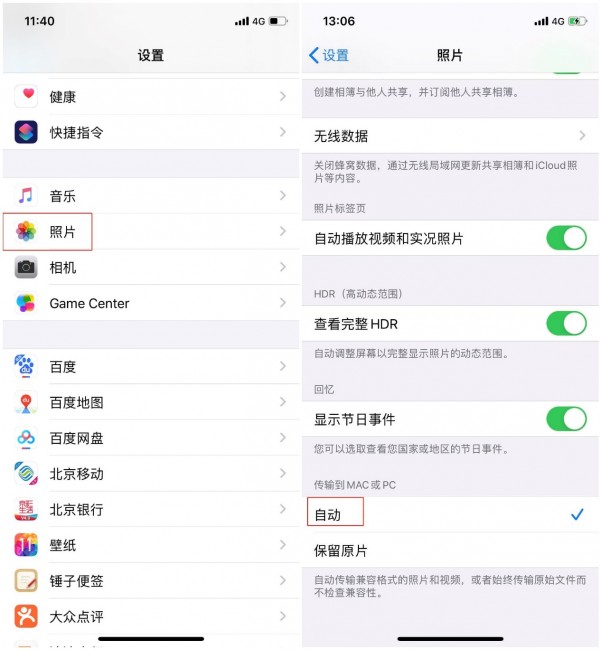
除了以上两种常规操作外,您还可以使用第三方软件进行图片的转换,比如【FonePaw HEIC】就是一款可以把iOS设备中的HEIC图片转换成其他格式的软件,使用这款HEIC图片转换器可批量将HEIC转换为JPG、PNG两种常用格式便于在Windows中浏览,而且软件操作简单,操作步骤如下:
1、下载安装【FonePaw HEIC】转换器,并将其安装至电脑中。
2、双击桌面上的快捷方式,运行软件。单击软件界面中【添加HEIC】上传文件。
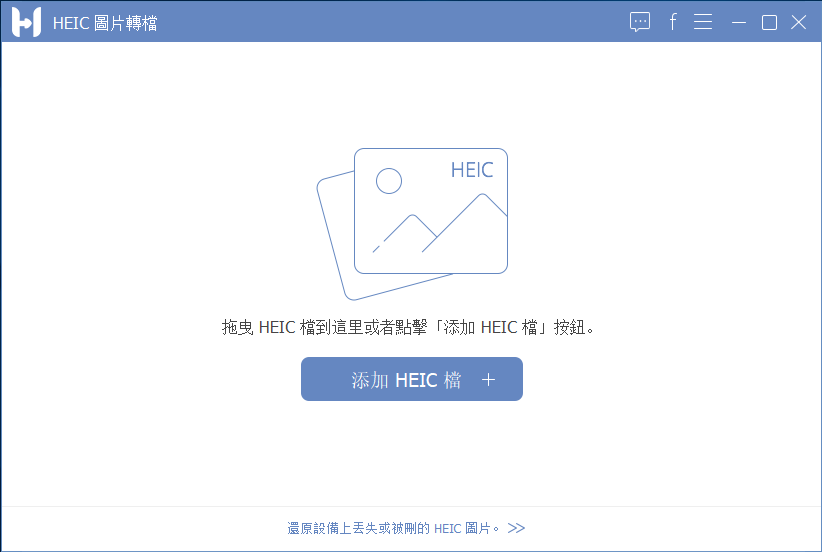
3、设置图片的输出格式和图片大小后,单击“开始转换”,执行转换命令,等待即可。
值得一提的是,【FonePaw HEIC】转换器不仅可以将HEIC格式转换成JPG格式,同时还可以在电脑上查看HEIC图片。而且转换的过程中软件不会对源文件进行压缩处理,因此不用担心图像质量受损的问题。




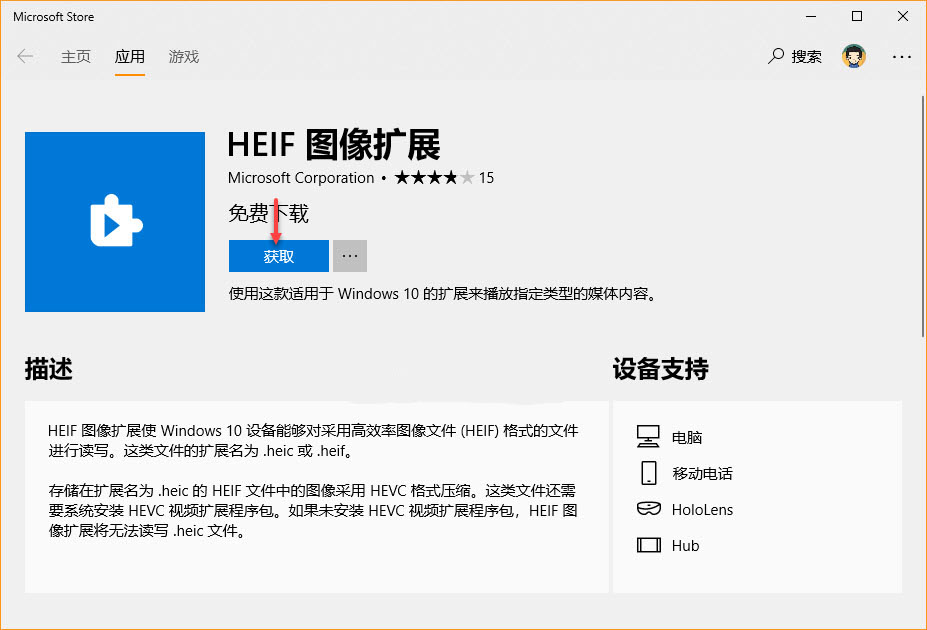

 粤公网安备 44070302000281号
粤公网安备 44070302000281号
